- Tentando iniciar o Risk of Rain 2 e tudo o que você obtém é uma tela preta?
- Esse problema pode ser facilmente corrigido se você souber exatamente o que fazer.
- Siga nosso guia e volte a jogar seu título favorito rapidamente.
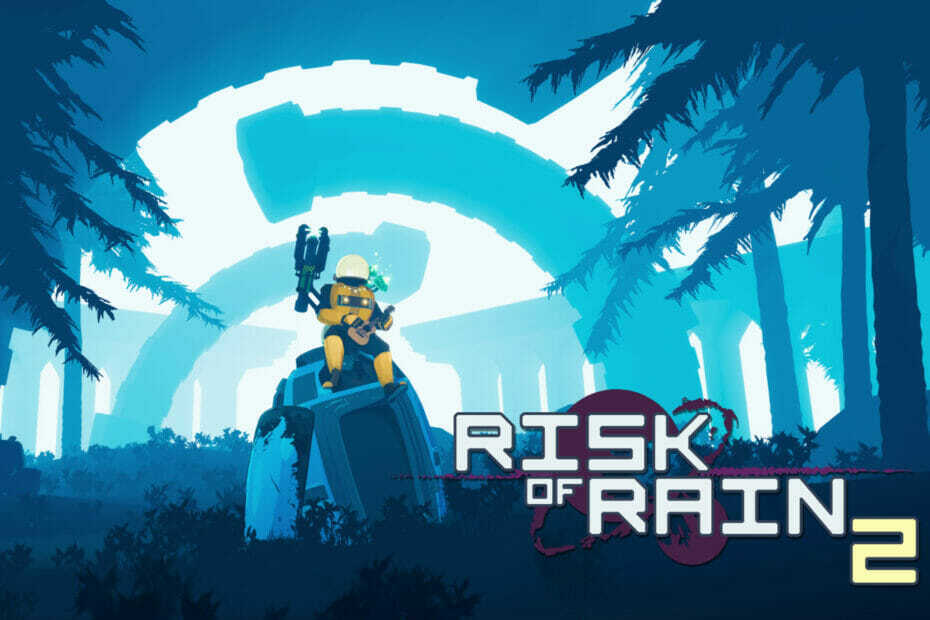
XINSTALAR CLICANDO NO ARQUIVO DOWNLOAD
Este software manterá seus drivers em funcionamento, mantendo-o protegido contra erros comuns de computador e falhas de hardware. Verifique todos os seus drivers agora em 3 etapas fáceis:
- Baixar DriverFix (arquivo de download verificado).
- Clique Inicia escaneamento para encontrar todos os drivers problemáticos.
- Clique Atualizar drivers para obter novas versões e evitar mau funcionamento do sistema.
- DriverFix foi baixado por 0 leitores este mês.
Certamente a maioria de vocês já ouviu falar sobre o jogo Risk of Rain 2 pelo menos uma vez. Este título de 2019 segue a tripulação do UES: Safe Travels enquanto eles tentam encontrar o UES: Contact Light e quaisquer sobreviventes ao longo de seu caminho.
Os personagens principais têm que tentar sobreviver à vida selvagem e ambiente hostil à medida que a dificuldade aumenta ao longo do tempo, navegando Petrichor V através dos teletransportadores espalhados por todo o planeta.
Como uma reviravolta inesperada, toda a equipe percorre infinitamente muitos ambientes distintos, mas termina na lua para derrotar o chefe final.
Mas fazer tudo isso significa que o jogo deve ser executado primeiro. E, falando nisso, há jogadores do Risk of Rain 2 que relatam uma tela preta sempre que tentam iniciá-lo.
Agora, não pense que você precisa ser mais experiente em tecnologia para corrigir esse problema, pois a solução é mais simples do que você esperava.
Ha outro bugs para Risk of Rain 2 também, e cobrimos a maioria deles e como superar esses problemas.
Como posso corrigir a tela preta de inicialização do Risk of Rain 2?
1. Forçar o jogo no modo de janela
Quando o jogo iniciar e você notar o mesmo comportamento de tela preta, tente forçar o jogo do modo de tela cheia para o modo de janela.
Você pode fazer isso usando o janelas + Entrar atalho de teclado. Após a troca de Risk of Rain 2, muitos jogadores relataram que o problema foi resolvido.
Então, basta entrar no menu de opções e voltar para tela cheia e continuar sua aventura.
2. Limpar cache de download do Steam
- Pressione o botão Steam e selecione Configurações.

- Selecione a guia Downloads e pressione o botão Limpar cache de download.
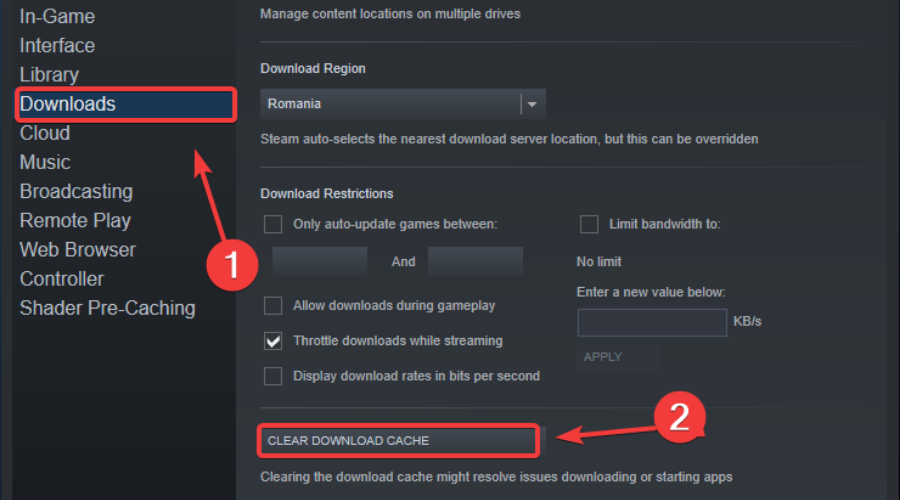
3. Verifique a integridade do arquivo do jogo
- No Steam, clique com o botão direito do mouse em Risk of Rain 2 e selecione Propriedades.

- Selecione a guia Arquivos Locais e clique em Verificar integridade dos arquivos do jogo.

3. Atualize sua GPU
- aperte ojanelaskey, procure por Device Manager e clique em Open.

- Expanda Adaptadores de vídeo, clique com o botão direito do mouse em sua GPU e selecione Atualizar driver.

- Selecione Pesquisar automaticamente por drivers.

Os jogos podem ser apreciados sem travamentos, atrasos ou congelamentos, mantendo todos os drivers atualizados e sem erros facilmente.
Às vezes, verificações manuais são difíceis de executar, por isso recomendamos o uso de um assistente automatizado que verificará diariamente novas versões do driver.
Caso você seja iniciante, não precisa se preocupar! DriverFix é inteligente, simples, envolvente e sua interface de usuário foi construída para facilitar sua vida.
⇒Obter DriverFix
As etapas listadas acima ajudaram inúmeros outros jogadores a resolver esse problema exato quando se encontraram nessa situação.
Mencione na seção de comentários abaixo se este guia provou ser útil para lidar com o problema.
 Ainda com problemas?Corrija-os com esta ferramenta:
Ainda com problemas?Corrija-os com esta ferramenta:
- Baixe esta ferramenta de reparo do PC classificado como Ótimo no TrustPilot.com (download começa nesta página).
- Clique Inicia escaneamento para encontrar problemas do Windows que possam estar causando problemas no PC.
- Clique Reparar tudo para corrigir problemas com tecnologias patenteadas (Desconto exclusivo para nossos leitores).
Restoro foi baixado por 0 leitores este mês.

![Chrome //net-internals/#dns mobile [O que é isso?]](/f/a479d2d6d4b1d73726cc33b0836f73e6.png?width=300&height=460)
